Cómo guardar las fotos del móvil en el PC para no perderlas
Sigue estos consejos para tener la copia de seguridad de tus fotos para tenerlas a buen recaudo.

Casi nadie lleva ya una cámara de fotos en el bolsillo o en ristre para tomar las instantáneas de sus viajes o mejores momentos. Ahora todo eso corre a cargo de los smartphones, que con un simple gesto se convierten en una cámara que toma imágenes y graba videos en calidades espectaculares.
Ahora, ¿te imaginas que tu smartphone sufre un fallo y pierdes toda tu galería o carrete? no es una situación agradable, pero por suerte puedes evitarla. Te contamos cómo guardar las fotos del móvil en el PC para no perderlas.
Google Fotos te ayuda a guardar todas tus imágenes
Es verdad que a lo largo y ancho de la red existen muchas aplicaciones que prometen guardar tus datos de forma automática en la nube o en una partición de tu smartphone, pero a veces estas herramientas no son tan efectivas o sencillas como apuntan. Para evitar una pérdida de datos es importante aliarse con un programa que capte todos los datos nada más crearlos y hacer una copia casi al instante.
Lo cierto es que existe una app para guardar las fotos del móvil en el PC y no perderlas. Tanto si eres de Android o iOS Google Fotos te ayudará con esta labor. Lo cierto es que debes navegar entre sus parámetros para utilizar su función de guardado automático, con el que no tendrás que preocuparte más por nada.
Noticias relacionadas
Lo primero que debes hacer es irte a los ajustes de copia de seguridad y sincronización de la app. Encontrarás a tu disposición una función que te permite seleccionar tu cuenta de correo a la que asociar tu galería. Selecciona los archivos que quieres guardar, que te recomendamos que sean tanto las fotos como los videos, y el programa se encargará del resto. Pero esto no ha terminado, ya que lo que buscamos es hacer una copia de seguridad en el PC.
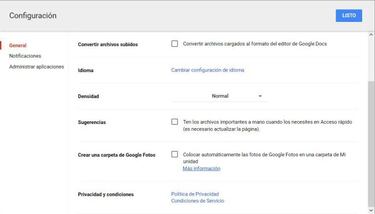
Configura Drive en tu PC
Para hacerla solo tienes que instalar Google Drive en tu ordenador. De esta forma, podrás conectar tu servicio en la nube con los datos de tu máquina en un momento sin necesidad de entrar en el navegador. Cuando la tengas, vete a la versión Web desde la que tienes que configurar la opción de crear una carpeta de Google Fotos. Ahora tendrás todas tus imágenes a tu disposición sin tener siquiera que utilizar el cable USB para conectar tu móvil al PC y realizar una transferencia como las que se hacían antes.